Wir alle verwenden Aufzählungszeichen in Word, wenn wir versuchen, ein Dokument zu schreiben, das die Punkte hervorhebt. Normalerweise ist die gestalten der Kugel ist ein Kreis. Anstelle dieses Kreises, den wir immer verwenden, können wir die Bilder wir mögen als Kugeln. Mit Hilfe dieser Funktion können wir kontextspezifische Aufzählungszeichen setzen. Wenn Sie ein Dokument auf Computern schreiben, können Sie das Bild eines Computers als Aufzählungszeichen einfügen und es ansprechender gestalten. Neben Bildern können Sie auch die in Word verfügbaren Symbole als Aufzählungszeichen verwenden. Lesen Sie die folgenden Schritte, um zu erfahren, wie:
- Öffnen Sie das Word-Dokument, in dem Sie Änderungen vornehmen möchten.
- In dem Zuhause Registerkarte, können Sie erkennen Absatz Möglichkeit. Klick auf das Dropdown-Symbol im Kugelsymbol.
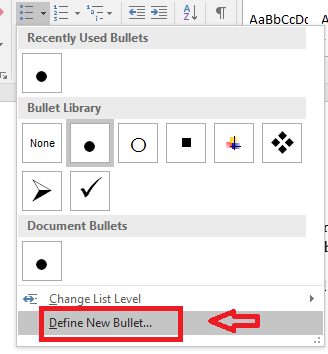
Unten sehen Sie eine Option Neues Aufzählungszeichen definieren. Klick es an.
- Es öffnet sich ein neues Fenster. Klicke auf Bild.
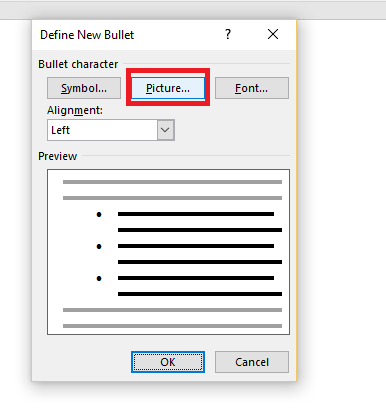
- Klicke auf Durchsuche in der Nähe von Aus einer Datei.
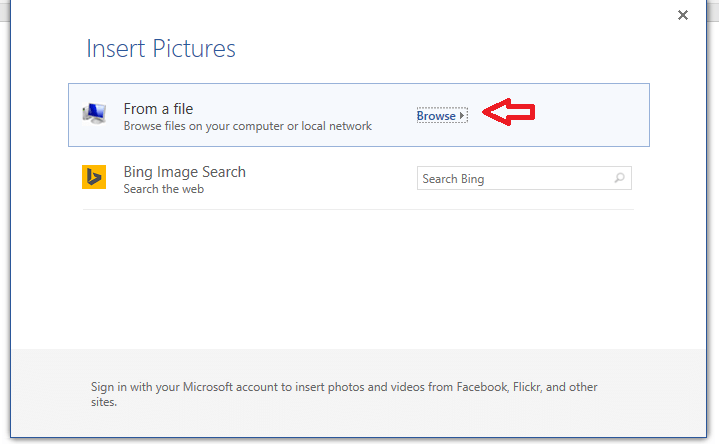
- Wählen Sie aus den Ordnern das gewünschte Bild aus und ichnsert es in das Dokument. Sie werden feststellen, dass das gerade ausgewählte Bild nun die Aufzählungszeichen bildet.
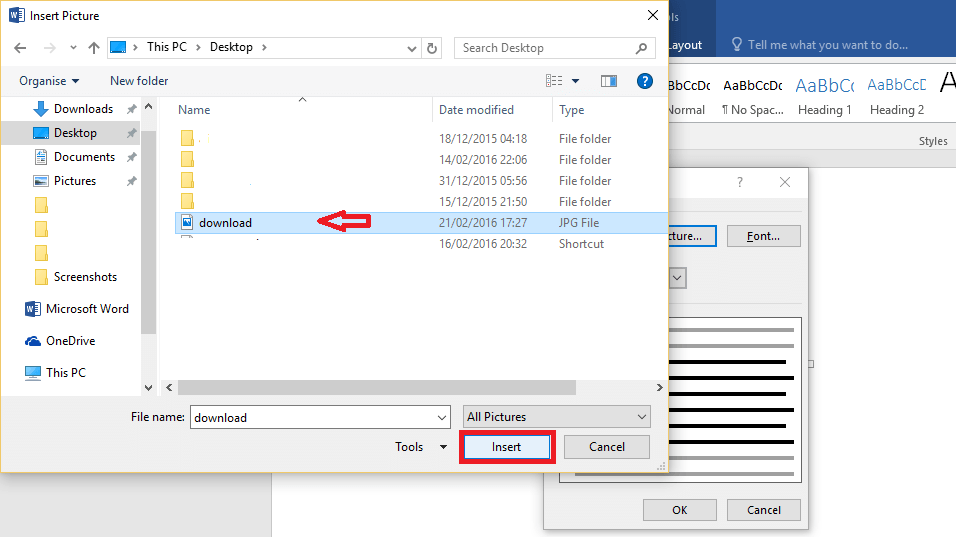
- Wenn Sie nun ein Bild aus dem Internet auswählen möchten, können Sie die Bing-Suche verwenden. Anstatt auf Durchsuchen aus Ordner zu klicken, verwenden Sie Bing-Bildersuche.
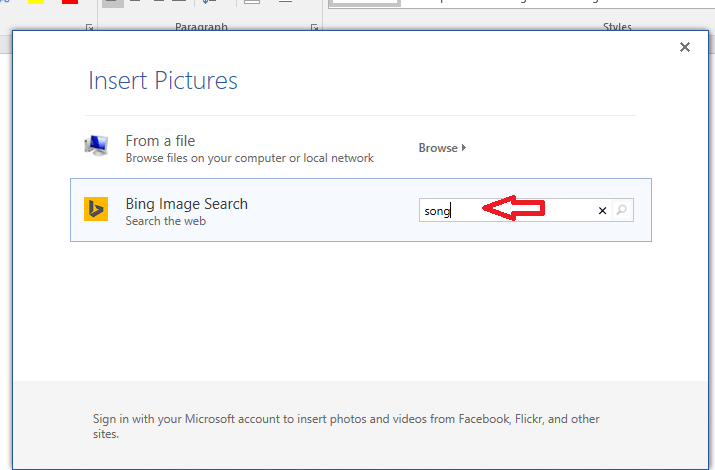
- Suchen Sie im Internet nach dem Bild. Wählen Sie das gewünschte Bild aus. Klicke auf Einfügen.
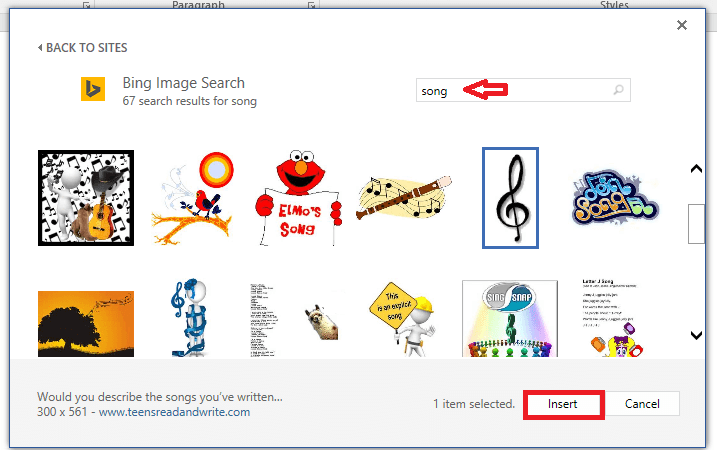
- Warten Sie, bis es heruntergeladen wurde und Sie können loslegen.
So würde Ihr Dokument aussehen.
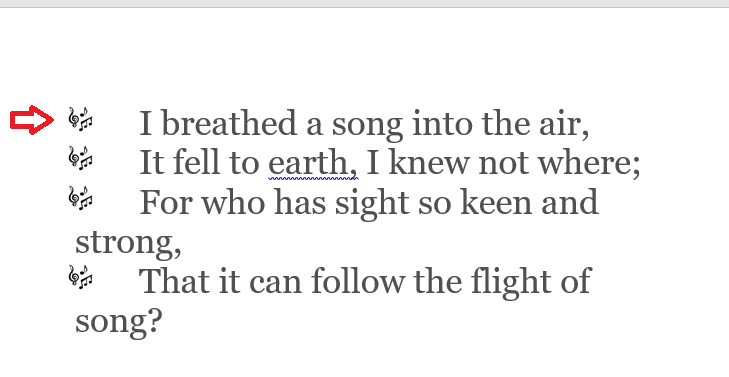
Wenn Sie keine Bilder als Aufzählungszeichen verwenden möchten, aber nicht das Standardaufzählungszeichen verwenden möchten, können Sie ein bestimmtes Symbol auswählen.
- Klicken Sie dazu auf Symbol.
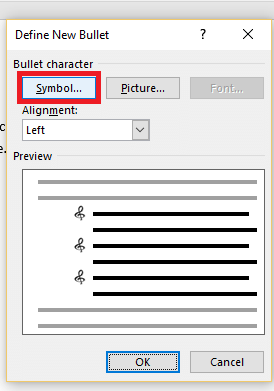
- Wählen Sie das gewünschte Symbol aus. Sie können das Aussehen des Symbols mit den Optionen im Dropdown-Menü in. ändern Schriftart. Wenn Sie fertig sind, klicken Sie auf OK.
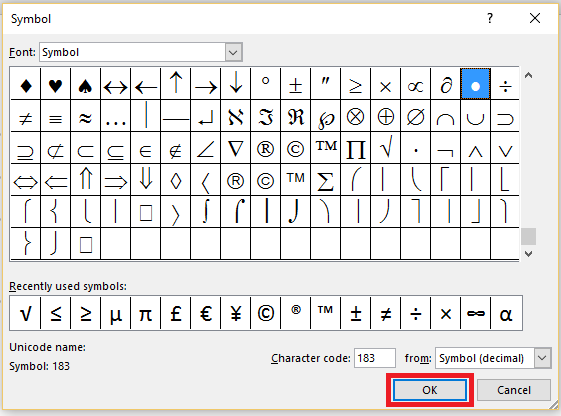
So wie Sie die Darstellung der Aufzählungszeichen ändern können, haben Sie auch die Möglichkeit, die Nummerierungsstile zu ändern!
- In dem Zuhause Registerkarte, können Sie erkennen Absatz Möglichkeit. Klick auf das Dropdown-Symbol nahe Nummerierungsoption.
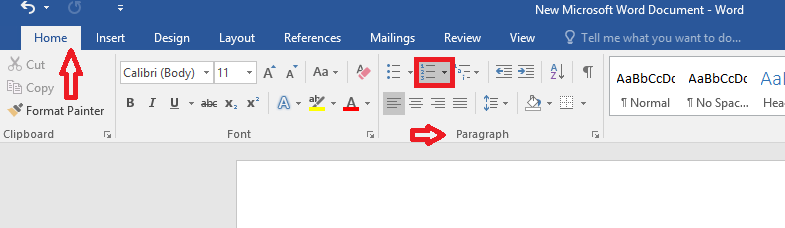
- Wenn Sie möchten, können Sie eine der angegebenen Optionen auswählen. Ansonsten klicke auf Neues Zahlenformat definieren.
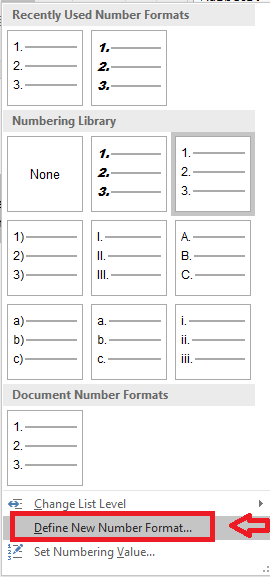
- Klicke auf Schriftart.
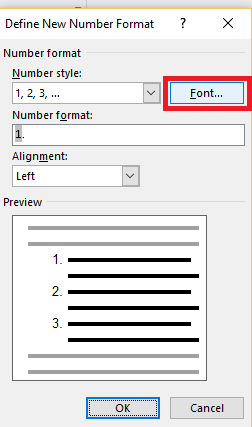
- Wählen Sie Schriftart, Farbe, Nummerierungsformat, Größe usw. der Zahlen. Auf diese Weise können Sie die Nummerierung nach Ihren Wünschen anpassen.
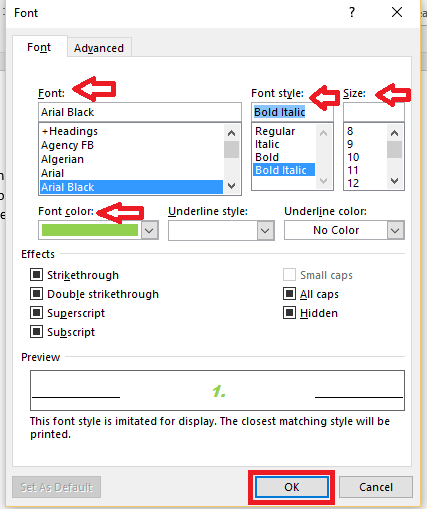
Schließlich würde Ihr Dokument in etwa so aussehen, wie unten gezeigt.
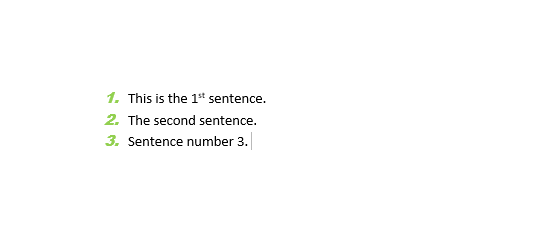
Mit dieser Nummerierungsoption können Sie eine beliebige Schriftart auswählen, die Sie auf die Zahlen anwenden möchten. Dies kann unabhängig von Schriftart, Größe, Farbe oder anderen Spezifikationen der geschriebenen Sätze gewählt werden. Es gibt auch Optionen unter Fortgeschritten um das Nummerierungsformat individuell zu skalieren, zu vergrößern oder zu positionieren.


